अपने iPhone या iPad पर फोन नंबर, संपर्क और ईमेल ब्लॉक
कैसे एक iPhone संपर्क ब्लॉक करने के लिए
Contents
- 1 कैसे एक iPhone संपर्क ब्लॉक करने के लिए
- 1.1 अपने iPhone या iPad पर फ़ोन नंबर, संपर्क और ईमेल ब्लॉक करें
- 1.2 फ़ोन नंबर, संपर्क या ईमेल पता को ब्लॉक करें
- 1.3 फोन नंबर, संपर्क और अवरुद्ध ईमेल पते प्रबंधित करें
- 1.4 फ़िल्टर संदेश जिनके प्रेषक अज्ञात हैं
- 1.5 ऐप संदेशों में अनचाहे संदेश (SPAM) की रिपोर्ट करें
- 1.6 कैसे एक iPhone संपर्क ब्लॉक करने के लिए
- 1.7 अपनी संपर्क सूची से एक नंबर को ब्लॉक करने के लिए:
- 1.8 हाल ही में कॉल नंबर को ब्लॉक करने के लिए:
- 1.9 संपर्कों के एक समूह को ब्लॉक करने के लिए:
- 1.10 बेल्जियम में, आप “मुझे कॉल न करें” सूची में भी पंजीकृत कर सकते हैं
एक विकल्प आपको उन संदेशों को फ़िल्टर करने की भी अनुमति देता है जिनके प्रेषक आपकी संपर्क सूची में दिखाई नहीं देते हैं.
अपने iPhone या iPad पर फ़ोन नंबर, संपर्क और ईमेल ब्लॉक करें
आप अपने डिवाइस पर फ़ोन नंबर, संपर्क और ईमेल पते को ब्लॉक कर सकते हैं. आप अज्ञात शिपर्स से iMessages को फ़िल्टर कर सकते हैं या किसी भी अवांछित या अनुरोधित imessage (SPAM) की रिपोर्ट नहीं कर सकते हैं.
फ़ोन नंबर, संपर्क या ईमेल पता को ब्लॉक करें
फोन नंबर, संपर्क और ईमेल पते को ब्लॉक करने के लिए, आप विभिन्न तरीकों से आगे बढ़ सकते हैं.
फ़ोन
फ़ोन ऐप में, टच रिकेंट्स, फिर फ़ोन नंबर या उस संपर्क नाम के बगल में जानकारी बटन को स्पर्श करें जिसे आप ब्लॉक करना चाहते हैं. स्क्रीन को नीचे स्क्रॉल करें, फिर इसे स्पर्श करें इस संवाददाता को ब्लॉक करें.
फेस टाइम
फेसटाइम ऐप में, फ़ोन नंबर के बगल में जानकारी बटन, संपर्क का नाम या ईमेल पता जिसे आप ब्लॉक करना चाहते हैं, का नाम स्पर्श करें. स्क्रीन को नीचे स्क्रॉल करें, फिर इसे स्पर्श करें इस संवाददाता को ब्लॉक करें.
![]()
संदेशों
ऐप संदेशों में, वार्तालाप खोलें, फिर बातचीत के शीर्ष पर संपर्क को स्पर्श करें. जानकारी बटन पर टैप करें, स्क्रीन को नीचे स्क्रॉल करें, फिर इसे स्पर्श करें इस संवाददाता को ब्लॉक करें.
ईमेल
मेल ऐप में, उस संपर्क वाले ईमेल को खोलें जिसे आप ब्लॉक करना चाहते हैं, फिर ऊपरी भाग में संपर्क नाम को स्पर्श करें. इस संपर्क को ब्लॉक करें.
- वह नंबर या ईमेल पता जोड़ें जिसे आप अपने संपर्कों को ब्लॉक करना चाहते हैं.
- फ़ोन नंबर के लिए, सेटिंग्स> फोन> अवरुद्ध संपर्क> जोड़ें. ईमेल पते के लिए, एक्सेस सेटिंग्स> मेल> ब्लॉक> जोड़ें.
- ब्लॉक करने के लिए संपर्क का चयन करें.
आपके द्वारा ब्लॉक किए गए संपर्क या फ़ोन नंबर अभी भी आपको एक आवाज संदेश छोड़ सकते हैं, लेकिन आपको कोई सूचना नहीं मिलेगी. इस संपर्क या नंबर से भेजे गए या प्राप्त संदेश आपको नहीं दिए गए हैं. इसके अलावा, इस संपर्क को इस तथ्य के बारे में सूचित नहीं किया गया है कि उसके कॉल या संदेश अब आप तक नहीं पहुंचते हैं. जब आप मेल ऐप में एक ई-मेल पते को ब्लॉक करते हैं, तो उससे संदेश कॉर्बिले फ़ोल्डर में पुनर्निर्देशित होते हैं. ई-मेल पता अवरुद्ध आपके सभी Apple उपकरणों पर लागू होता है.
![]()
फोन नंबर, संपर्क और अवरुद्ध ईमेल पते प्रबंधित करें
फोन नंबर, संपर्क और ईमेल पते प्रदर्शित करने के लिए जो आपने फोन, फेसटाइम, मैसेज या ईमेल ऐप में ब्लॉक किए थे:
फ़ोन
एक्सेस सेटिंग्स> फ़ोन, फिर सूची प्रदर्शित करने के लिए अवरुद्ध संपर्कों को छूएं.
फेस टाइम
एक्सेस सेटिंग्स> फेसटाइम. कॉल के तहत, ब्लॉक किए गए संपर्कों को स्पर्श करें.
![]()
संदेशों
एक्सेस सेटिंग्स> संदेश. एसएमएस/एमएमएस के तहत, ब्लॉक किए गए संपर्कों को स्पर्श करें.
ईमेल
एक्सेस सेटिंग्स> मेल. चर्चा के तहत, टच अवरुद्ध.
![]()
फ़िल्टर संदेश जिनके प्रेषक अज्ञात हैं
एक विकल्प आपको उन संदेशों को फ़िल्टर करने की भी अनुमति देता है जिनके प्रेषक आपकी संपर्क सूची में दिखाई नहीं देते हैं.
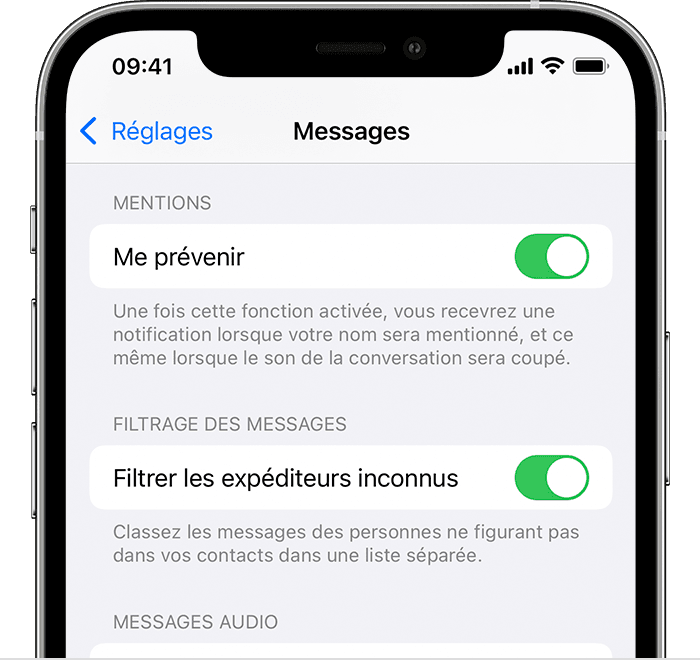
संदेशों को फ़िल्टर करने के लिए, सेटिंग्स> संदेश पर जाएं, स्क्रीन को स्क्रॉल करें, फिर फ़िल्टर को अज्ञात शिपमेंट सक्रिय करें.
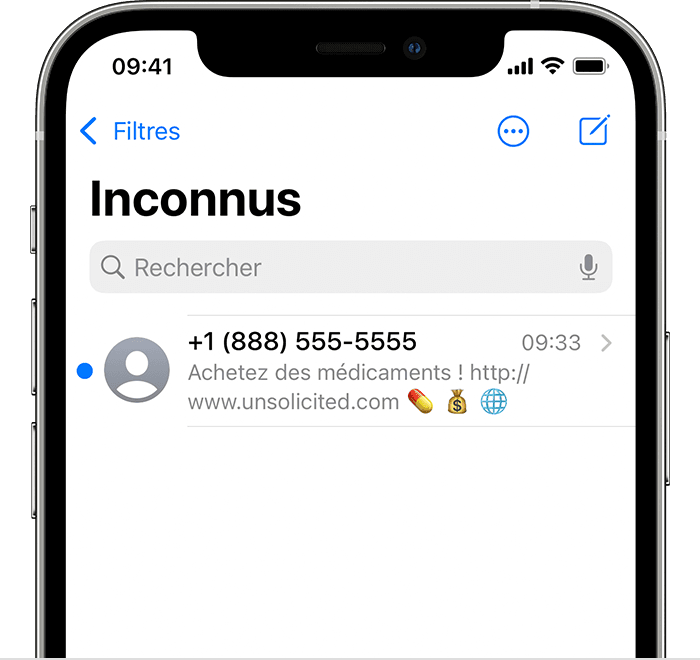
![]()
संदेशों में, फ़िल्टर को टच करें, फिर अज्ञात शिपर्स को स्पर्श करें. आपको इन संदेशों के लिए कोई सूचना नहीं मिलेगी.
![]()
ऐप संदेशों में अनचाहे संदेश (SPAM) की रिपोर्ट करें
आप ऐप संदेशों से किसी भी अवांछित iMessage (SPAM) की रिपोर्ट कर सकते हैं. यदि आप उस व्यक्ति से एक imessage प्राप्त करते हैं जो आपके संपर्कों में दर्ज नहीं है, तो संदेश के तहत एक अवांछित लिंक प्रदर्शित किया जाता है.
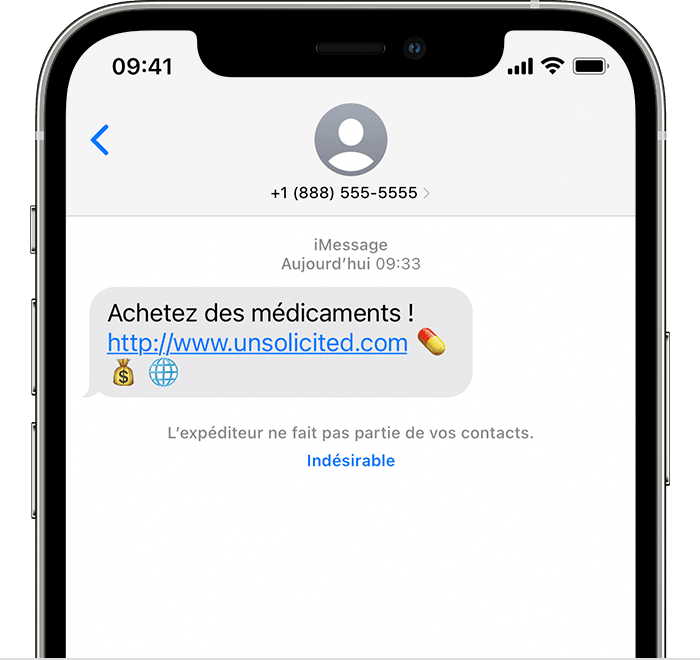
अवांछित टैप करें, फिर हटाएं और रिपोर्ट चुनें. संदेश प्रेषक जानकारी को Apple, साथ ही संदेश को स्थानांतरित करें, और बाद को हटा दें.
एक अवांछित संदेश की रिपोर्टिंग इसके प्रेषक को एक और संदेश भेजने से नहीं रोकती है. यदि आप अपने संदेश प्राप्त नहीं करना चाहते हैं, तो आपको इस संपर्क को अवरुद्ध करना होगा.
अनचाही एसएमएस और एमएमएस की रिपोर्ट करने के लिए, अपने ऑपरेटर से संपर्क करें.
कैसे एक iPhone संपर्क ब्लॉक करने के लिए
IPhone में एक कॉल ब्लॉकिंग फ़ंक्शन होता है जो आपको कुछ नंबरों के लिए आने वाले कॉल को ब्लॉक करने की अनुमति देता है. यदि आप अवांछित कॉल प्राप्त करते हैं या यदि आप किसी से संपर्क करने से रोकना चाहते हैं, तो यह उपयोगी हो सकता है.
IPhone पर कॉल को ब्लॉक करने के कई तरीके हैं. आप अपनी संपर्क सूची, हाल ही में कॉल या एक संपर्क समूह से एक नंबर को ब्लॉक कर सकते हैं.
अपनी संपर्क सूची से एक नंबर को ब्लॉक करने के लिए:
- IPhone सेटिंग्स खोलें.
- फोन मेनू का चयन करें.
- अवरुद्ध संपर्कों का चयन करें.
- “जोड़ें …” दबाएं.
- उस संपर्क का चयन करें जिसे आप अपनी संपर्क सूची से ब्लॉक करना चाहते हैं.

हाल ही में कॉल नंबर को ब्लॉक करने के लिए:
- फोन एप्लिकेशन खोलें.
- “हाल ही में” टैब दबाएं.
- जिस संख्या को आप ब्लॉक करना चाहते हैं, उसके छोटे “I” को दबाएं.
- नीचे स्क्रॉल.
- “इस संवाददाता को ब्लॉक करें” दबाएं.
संपर्कों के एक समूह को ब्लॉक करने के लिए:
- संपर्क आवेदन खोलें.
- ऊपरी दाएं कोने में “प्लस” बटन दबाएं.
- “नया संपर्क” दबाएं.
- अपने समूह का नाम (उदाहरण के लिए: अवरुद्ध संख्या) और उन नंबरों को जोड़ें जिन्हें आप ब्लॉक करना चाहते हैं.
- समूह बन जाने के बाद, ऑपरेशन को “अपनी संपर्क सूची से ब्लॉक” दोहराएं.
एक बार एक नंबर अवरुद्ध हो जाने के बाद, वह अब आपको कॉल नहीं कर पाएगा. इस नंबर के लिए आने वाले कॉल को सीधे आपके ध्वनि मेल पर भेजा जाएगा. आपको इन कॉल के लिए कोई सूचना नहीं मिलेगी.
आप अवरुद्ध संपर्कों की सूची से इसे हटाकर किसी भी समय किसी नंबर को अनलॉक कर सकते हैं. ऐसा करने के लिए, सेटिंग्स एप्लिकेशन खोलें, “फोन” दबाएं, फिर “अवरुद्ध संपर्क” दबाएं. उस नंबर के बगल में “अनलॉकर” बटन दबाएं जिसे आप अनलॉक करना चाहते हैं.
बेल्जियम में, आप “मुझे कॉल न करें” सूची में भी पंजीकृत कर सकते हैं
“डू नॉट कॉल मी” सूची फोन नंबरों की एक राष्ट्रीय सूची है जिसे वाणिज्यिक पूर्वेक्षण उद्देश्यों के लिए नहीं बुलाया जाना चाहिए. यदि आप इस सूची में पंजीकरण करते हैं, तो टेलीमार्केटिंग कंपनियों को आपको कॉल करने की अनुमति नहीं है.
“मुझे कॉल न करें” सूची में पंजीकरण करने के लिए, आप इस वेबसाइट पर जा सकते हैं. यह कुछ अवांछित संख्याओं के अलावा वाणिज्यिक पूर्वेक्षण कॉल से खुद को बचाने का एक प्रभावी तरीका है.
_
फेसबुक, YouTube और इंस्टाग्राम पर बेल्जियम-iphone का पालन करें ताकि कुछ भी खबर, परीक्षण और अच्छे सौदों को याद न करें.
- IPhone 15 प्रो मैक्स ने पहले से ही अपनी नाजुकता के लिए पिन किया
- Apple iPhone स्लाइस पर “टच बार” दे सकता है
- क्यों आपको अपने iPhone को जितनी जल्दी हो सके अपडेट करना होगा








